Sekä MPG että MOV ovat valtavirran laitteiden ja soittimien yleisesti tukemia formaatteja. Moving Pictures Experts Groupin standardoima MPG:tä tukevat Mac, Windows ja muut käyttöjärjestelmät. MOV:n suhteen se yhdistetään yleisesti QuickTime-tiedostomuotoon. Näillä kahdella muodolla on erityisiä ominaisuuksia, ja voit valita tarpeidesi mukaan. Myös tarvittaessa muuntaa MPG:n ja MOV:n välillä, tämä viesti antaa sinulle kattavan oppaan muuntamiseen säilyttäen samalla korkea laatu.

- Osa 1. MPG VS MOV
- Osa 2. Kuinka muuntaa MPG MOV:ksi Windowsissa
- Osa 3. Kuinka muuntaa MPG MOV:ksi Macissa
- Osa 4. Online tapoja muuntaa MPG ja MOV
- Osa 5. Usein kysyttyä MPG:n muuntamisesta MOV:ksi
Osa 1. MPG VS MOV
Moving Pictures Experts Groupin vuonna 1988 kehittämä MPG käyttää MPEG-1- tai MPEG-2-koodekkeja. Useimmat mediasoittimet hyväksyvät sen, mutta eivät kaikki. Verrattuna MOV:iin, sillä on laajempi tuki, mutta rajoituksia Apple-laitteiden käytössä.
Apple esitteli MOV:n vuonna 1998. Ihmisten on käytettävä sitä QuickTime Media Playerin ja iTunesin kanssa. Lisäohjelmisto on asennettava, kun toistat MOV-tiedostoja Windowsissa tai Androidissa. MOV käyttää algoritmia videoiden ja äänen pakkaamiseen. Se voi myös sisältää useita raitoja, kuten videota, ääntä ja tekstitystä. Näin ollen MOV-tiedoston koko on yleensä suurempi kuin MPG.
Jos sinulla on tarpeeksi tilaa ja haluat säästää korkealaatuista videokuvaa, valitse MOV-muoto. Muussa tapauksessa MPG sopii, jos yrität tallentaa tai ladata videosi.
Osa 2. Kuinka muuntaa MPG MOV:ksi Windowsissa
Jos haluat tietää, kuinka muuttaa MPG-tiedosto MOV:ksi tai muuntaa MOV MPG:ksi Windowsissa, voit valita useita videomuuntimia ja -editoreja. Apeaksoft Video Converter Ultimate on käytännöllinen muuntaja, joka vastaa tarpeisiisi kaikin puolin. Tämän työkalun avulla voit muuntaa MPG-tiedostot MOV-tiedostoiksi nopeasti. Takaamme, että muunnosprosessi etenee sujuvasti ja tehokkaasti ilman laadun heikkenemistä. Ohjelmistosivumme on ytimekäs, ja sinulle tarjotaan helposti seurattava opas sujuvan käytön varmistamiseksi. Lataa vain tuotteemme ja aloita muunnosmatkasi heti.
Tässä on perusvaiheet MPG:n ja MOV:n muuntamiseksi.
Vaihe 1Avaa MPG-tiedostot
Kun olet asentanut muuntimen tietokoneellesi, käynnistä se ja napsauta Lisää tiedostoja -painiketta tai keskellä olevaa suurta pluspainiketta lisätäksesi muunnettavan videon.
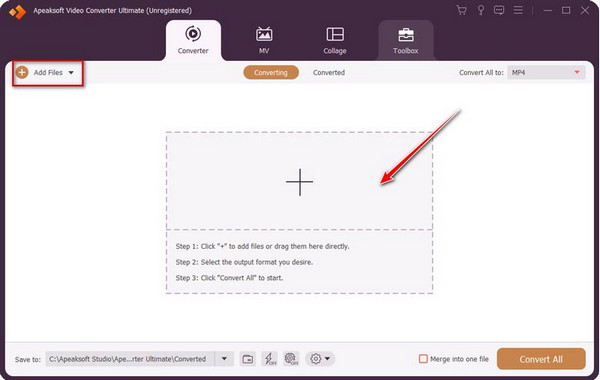
Vaihe 2Valitse lähtömuotoksi MOV
Paina sitten -painiketta Muunna kaikki avattavasta luettelosta oikeassa yläkulmassa, ja muunnettavat muodot näkyvät edessäsi. Valitse MOV vasemmassa sivupalkissa ja aseta haluamasi laatu.
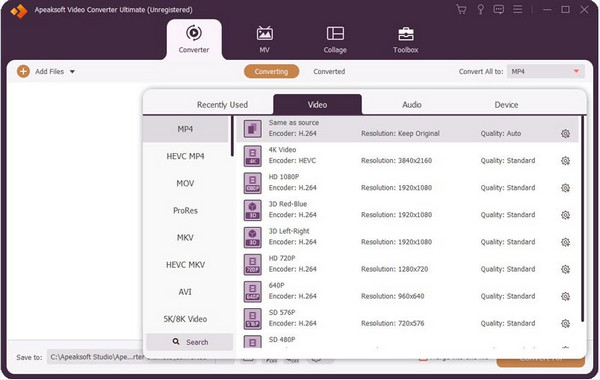
Vaihe 3Muunna MPG MOV: ksi
Kun olet tehnyt asetukset, voit valita kohdekansion muokatun videosi tallentamista varten napsauttamalla sivun vasemmassa alareunassa olevaa painiketta. Voit myös muokata kuvatehostetta painamalla muokata, Leikkausja Paranna videoa painiketta ennen tulostusta. Jos haluat muuntaa useita videoita kerralla, valitse vieressä oleva ruutu Yhdistä yhteen tiedostoon.
Napsauta sen jälkeen Muunna kaikki painiketta.
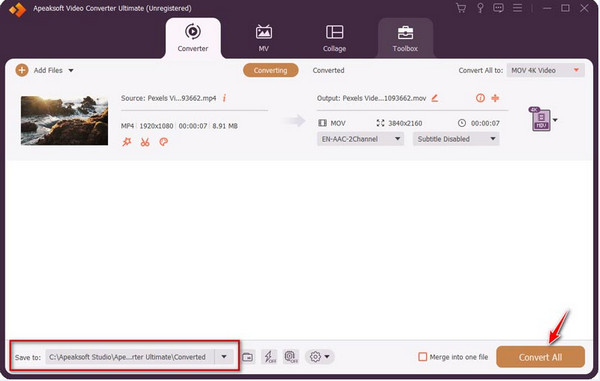
Osa 3. Kuinka muuntaa MPG MOV:ksi Macissa
Koska MOV on paras Apple-laitteiden tukema muoto, MPG-videoita saaessasi saatat yleensä muuntaa ne MOV-muotoon. Suosittelemme QuickTime Playerin käyttöä.
QuickTime Player on Applen kehittämä multimediasoitin, joten se on yhteensopiva Macin kanssa. Sitä voidaan käyttää elokuvien katseluun, äänen toistamiseen ja kuvien katseluun. Myös QuickTime voi pakkaa videon kokoa säilyttäen samalla täydellisen videolaadun, ja se on ilmainen. Samalla se antaa käyttäjille mahdollisuuden muuntaa MOV-muodon ja muiden standardimuotojen välillä. Jos sinun on muutettava MPG MOV:ksi Macissa ilmaiseksi, lataa ja asenna QuickTime tietokoneellesi.
Tässä ovat QuickTime Playerin käytön vaiheet.
Vaihe 1Avaa MPG-videosi QuickTime-soittimella.
Vaihe 2Napauta filee MacOS:n aloitusnäytön vasemmassa yläkulmassa.
Vaihe 3Valita Vie nimellä, ja valitse 1080p, 4K tai muu resoluutio tarpeidesi mukaan.
Nyt MPG-tiedostosi viedään MOV-tiedostona.
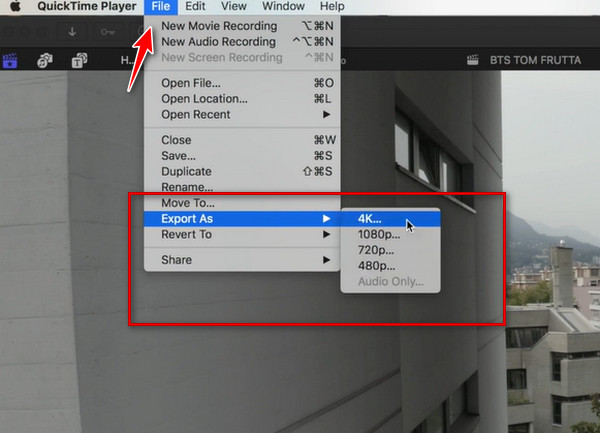
Osa 4. Online tapoja muuntaa MPG ja MOV
Joskus saatat löytää tapoja muuntaa MPG MOV:ksi nopeasti verkossa ilman uuden ohjelmiston asentamista. Tässä suosittelemme useita tapoja suorittaa online-muunnosprosessi loppuun. Tarkista ne ja löydä itsellesi sopivin tapa.
Tapa 1. Apeaksoft Free Video Converter
Apeaksoft Free Video Converter on työkalu, joka voi auttaa sinua muuttamaan MPG MOV:ksi verkossa ilmaiseksi. Se on yhteensopiva monien suosittujen selaimien kanssa, ja sen sivulla on pikaopas. Tämän työkalun avulla voit muuntaa kaikki videosi kätevästi ja tehokkaasti erittäin suurella nopeudella ja laadulla. Lisäksi muunnetut videot voidaan toistaa heti tai ladata suoraan sosiaalisen median alustoille.
Vaihe 1Valita Apeaksoft ilmainen videomuunninja lataa ensin käynnistysohjelma.
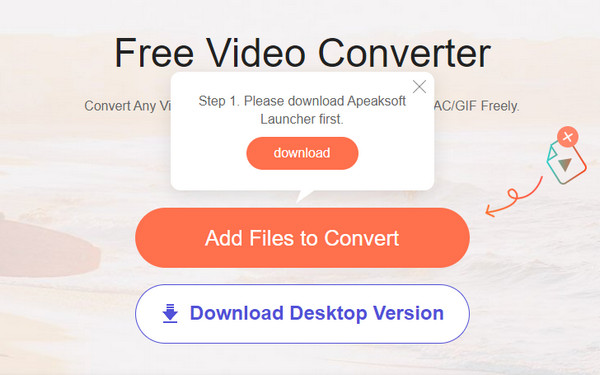
Vaihe 2Napauta Lisää tiedostoja muunnettavaksi valitaksesi videon, jonka haluat muuntaa.
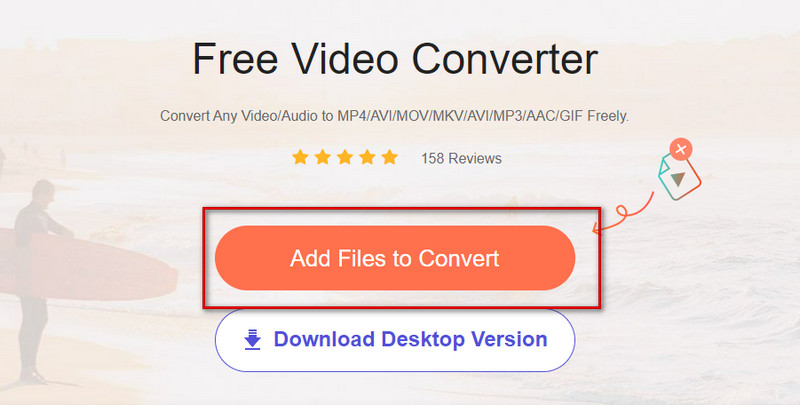
Vaihe 3Valitse lähellä oleva kohdemuoto Videoformaatti. Paina sitten Muuntaa.
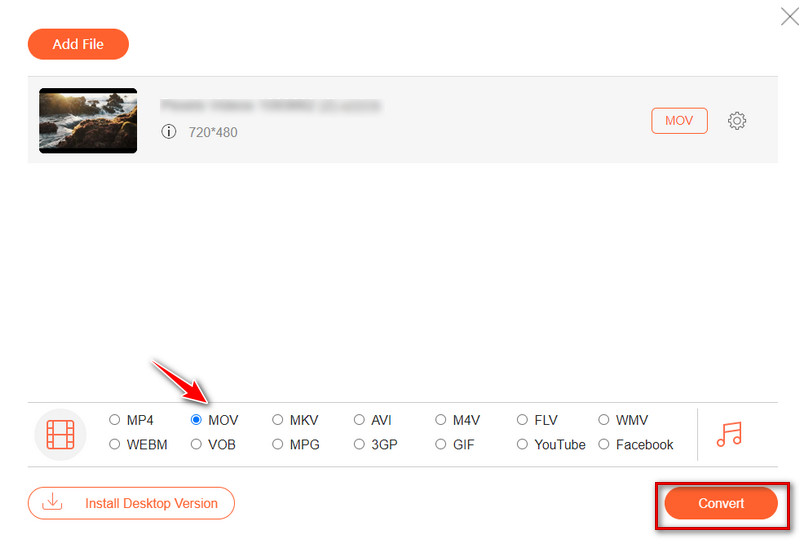
Tapa 2. CloudConvert
CloudConvert on käytännöllinen online-muunnin, jota voidaan soveltaa videoihin, ääneen ja kuviin. Se tukee useimpien nykyaikaisten tiedostomuotojen muuntamista. Lisäksi, kun käytät sitä, resoluutiota, laatua ja tiedostokokoa voidaan hallita käyttöliittymässä tarjotuilla vaihtoehdoilla. Voit käyttää CloudConvertia 25 konversioon päivässä maksamatta rahaa.
Vaihe 1Valitse muutettava tiedosto.
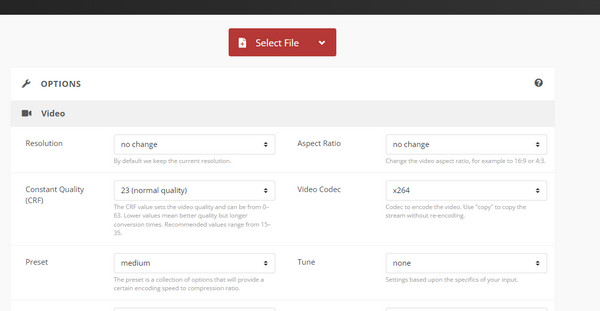
Vaihe 2Valitse kohdemuoto ja aloita muunnos.
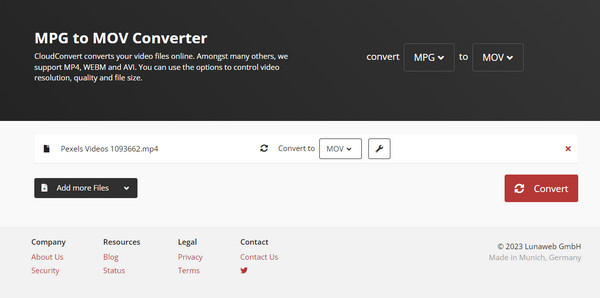
Osa 5. Usein kysyttyä MPG:n muuntamisesta MOV:ksi
Onko MOV-tiedosto korkealaatuinen?
MOV-videoiden laatu on melko korkealla tasolla. Jos haluat katsoa korkealaatuisia videoita tai muokata videoita ammattimaisesti elokuvia ja televisiota varten, valitse MOV-muoto. Yleisesti ottaen ammattitoimittajat suosivat MOV-muotoa muiden muotojen sijaan.
Mikä on MOV-tiedoston haitta?
MOV on Applen esittelemä, ja se toimii yleisesti QuickTime Playerin kanssa. Tiettyjen alustojen puuttuessa saatat kohdata ongelmia, kun yrität toistaa tai muokata MOV-tiedostoja. Tai voit muuntaa MOV:n muihin muotoihin, mutta laatu saattaa olla heikko.
Kuinka avata MPG-tiedosto?
Useimmat voivat toistaa MPG-tiedostoja mediasoittimet, kuten Windows Media Player, iTunes, QuickTime Player ja VLC Media Player. Mutta jos käytät Windowsia, saatat joutua asentamaan MPEG-2-enkooderin.
Yhteenveto
Joskus saatat joutua valitsemaan muodon MPG:n ja MOV:n välillä täyttääksesi nykyiset vaatimukset, mutta muuntamistavat ovat erilaisia eri alustoilla. Tämä viesti tarjoaa sinulle Apeaksoft Video Converter Ultimaten, joka on käytännöllinen ja monipuolinen työkalu konversiosi saavuttamiseen. Se on käyttäjäystävällinen ja jopa aloittelijat voivat käyttää sitä helposti. Tarjoamme sinulle myös useita muita tapoja muuntaa MPG MOV: ksi Windowsissa, Macissa ja verkossa. Voit valita tarpeidesi mukaan.




